Résoudre les problèmes liés à Azure Digital Twins Explorer : Erreurs d’authentification
Cet article explique les causes des erreurs d’authentification dans Azure Digital Twins Explorer et fournit des étapes de résolution.
Symptômes
Lorsque vous exécutez Azure Digital Twins Explorer, vous rencontrez le message d’erreur suivant :
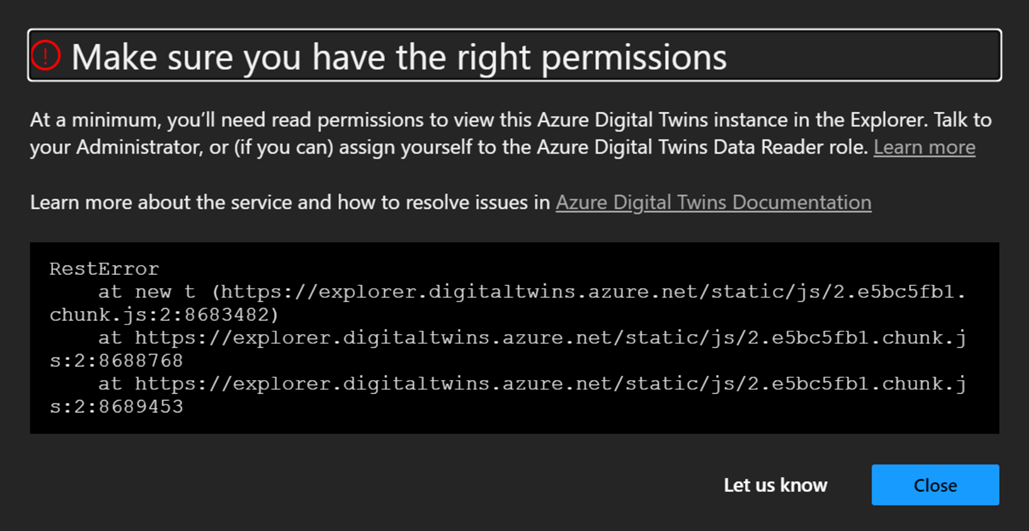
Causes
Cause no 1
Cette erreur se produit si votre compte Azure ne dispose pas du jeu d’autorisations de contrôle d’accès en fonction du rôle Azure (Azure RBAC) requises sur votre instance Azure Digital Twins. Pour accéder aux données de votre instance, vous devez avoir le rôle Lecteur des données Azure Digital Twins ou Propriétaire des données Azure Digital Twins sur l’instance que vous essayez de lire ou de gérer, respectivement.
Pour plus d’informations sur la sécurité et les rôles dans Azure Digital Twins, consultez Sécurité pour les solutions Azure Digital Twins.
Solutions
Solution no 1
Vérifiez que votre utilisateur Azure dispose du rôle Lecteur des données Azure Digital Twins sur l’instance Azure Digital Twins si vous tentez simplement de lire ses données ou du rôle Propriétaire des données Azure Digital Twins sur l’instance si vous essayez de gérer ses données.
Notez que ce rôle est différent…
- L’ancien nom de ce rôle pendant la préversion, Propriétaire Azure Digital Twins (préversion) (le rôle est le même, mais le nom a été modifié)
- du rôle Propriétaire sur l’ensemble de l’abonnement Azure. Propriétaire de données Azure Digital Twins est un rôle au sein d’Azure Digital Twins qui est étendu à cette instance individuelle d’Azure Digital Twins.
- du rôle Propriétaire dans Azure Digital Twins. Il s’agit de deux rôles de gestion distincts pour Azure Digital Twins et Propriétaire de données Azure Digital Twins est le rôle qui doit être utilisé pour la gestion.
Si vous n’avez pas ce rôle, configurez-le pour résoudre le problème.
Vérifier la configuration actuelle
Une façon de vérifier que vous avez correctement configuré l’attribution de rôle consiste à afficher les attributions de rôle pour l’instance Azure Digital Twins dans le Portail Azure. Accédez à votre instance Azure Digital Twins dans le Portail Azure. Pour cela, vous pouvez la rechercher dans la page Instances Azure Digital Twins ou rechercher son nom dans la barre de recherche du portail.
Ensuite, affichez tous les rôles qui lui sont attribués sous Contrôle d’accès (IAM) > Attributions de rôle. Votre attribution de rôle doit s’afficher dans la liste.
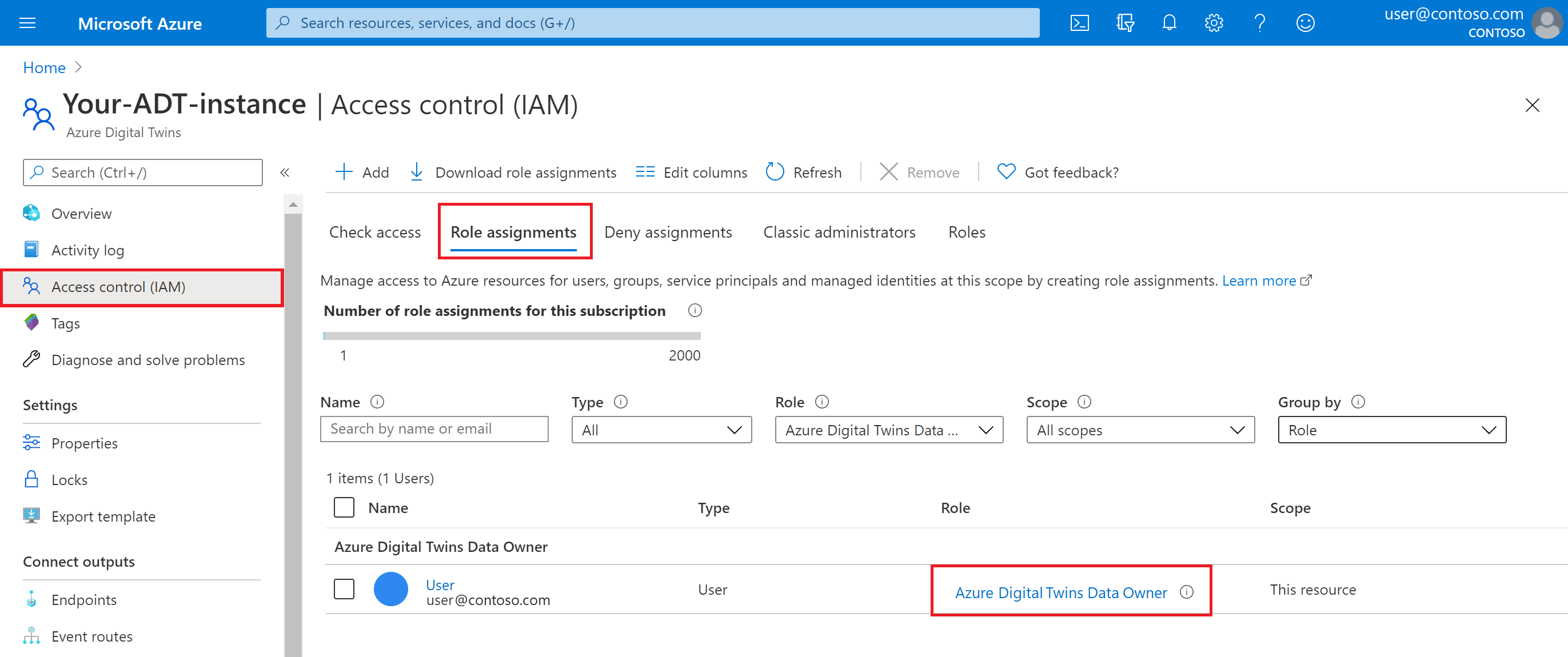
Corriger les problèmes
Si ce rôle ne vous est pas attribué, une personne disposant d’un rôle Propriétaire dans votre abonnement Azure doit exécuter la commande suivante pour donner à votre utilisateur Azure le rôle approprié sur l’instance Azure Digital Twins.
Si vous êtes propriétaire de l’abonnement, vous pouvez exécuter cette commande vous-même. Dans le cas contraire, contactez un propriétaire pour qu’il l’exécute à votre place. Le nom du rôle est Propriétaire des données Azure Digital Twins pour un accès en modification ou Lecteur des données Azure Digital Twins pour un accès en lecture.
az dt role-assignment create --dt-name <your-Azure-Digital-Twins-instance> --assignee "<your-Azure-AD-email>" --role "<role-name>"
Pour plus d’informations sur cette exigence de rôle et le processus d’attribution, consultez Configurer les autorisations d’accès de votre utilisateur.
Étapes suivantes
Lisez les étapes de configuration relatives à la création et à l’authentification d’une nouvelle instance Azure Digital Twins :
En savoir plus sur la sécurité et les autorisations sur Azure Digital Twins :